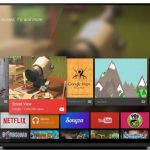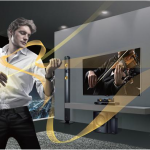Các cách kết nối điện thoại với tivi Sony
Chắc hẳn có rất nhiều người muốn kết nối điện thoại với tivi Sony mà không biết phải làm như thế nào? Bài viết dưới đây Thế Giới Điện Máy Online sẽ hướng dẫn cho bạn cách kết nối điện thoại với tivi Sony.
Tại sao nên kết nối điện thoại với tivi sony?
Việc kết nối điện thoại với tivi sẽ giúp bạn có những phút giây giải trí thưởng thức những nội dung thú vị từ chiếc điện thoại cầm tay lên màn hình lớn của TV một cách dễ dàng.

I – Các cách kết nối điện thoại android với tivi Sony
1. Kết nối MHL
Bắt đầu tiến hành thực hiện kết nối này bạn cần chuẩn bị:
+ Điện thoại có hỗ trợ MHL
+ Cáp MHL
+ Tivi được trang bị cổng HDMI

Các bước kết nối như sau:
Bước 1: Nối đầu nhỏ nhất của dây cáp vào điện thoại
Bước 2: Nối đầu còn lại của dây MHL vào cổng HDMI trên Tivi —> tiếp tục nối đầu USB vào cổng USB trên TV.
Bước 3: Sử dụng điều khiển, nhấn nút “nguồn vào” → chọn tín hiệu MHL.
2. Chiếu màn hình điện thoại lên tivi qua Screen Mirroring
Để có thể thực hiện được thao tác chiếu màn hình điện thoại lên tivi qua Screen Mirroring thì đầu tiên bạn cần kiểm tra xem thiết bị của bạn có hỗ trợ ứng dụng này hay không:
+ Điện thoại: Kiểm tra ở phần cài đặt. Tuy nhiên lưu ý mỗi hãng có những tên gọi khác nhau như: Screen Mirroring, Miracast, Chiếu màn hình, phản chiếu hình ảnh,…
+ Với Tivi: Nhấn nút INPUT/HOME nếu xuất hiện mục Screen Mirroring hoặc phản chiếu hình ảnh tức là tivi của bạn có hỗ trợ tính năng này.
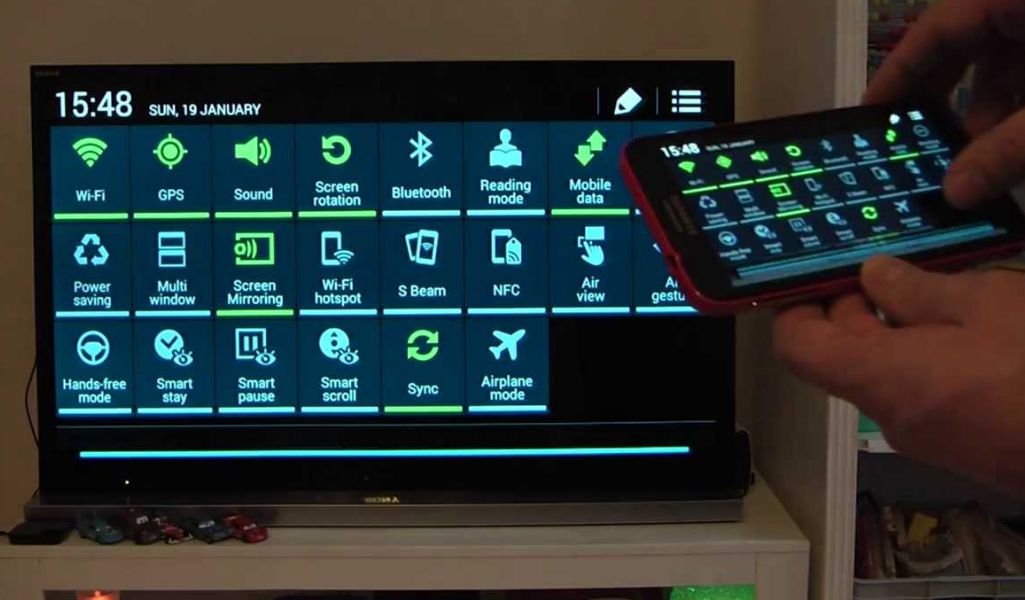
Các bước thực hiện như sau:
Bước 1:
Chọn HOME trên điều khiển -> vào mục ứng dụng -> chọn Screen mirroring.
Tivi sẽ hiện tín hiệu chờ kết nối với điện thoại.
Bước 2:
Khởi động ứng dụng chia sẻ màn hình trên smart phone. Mỗi điện thoại lại có tên gọi khác nhau như: Screen Mirroring, Phản chiếu màn hình, Miracast, Chiếu màn hình của tôi…
Bước 3:
Sau khi tiến hành quét, chọn vào tivi mà bạn muốn kết nối. Vậy là hoàn thành các bước kết nối.
Bước 4: Muốn ngắt kết nối, bạn cũng chỉ cần thực hiện thao tác nhẹ nhàng đó là vuốt màn hình điện thoại từ trên xuống → Casting screen → Disconet
3. Dùng ứng dụng Sony Video & TV SideView
Các bước thực hiện như sau:
Bước 1: Tải ứng dụng này trên CH Play và App Store sau đó khởi động.
Bước 2: Chọn Agree and start → +Add device. Lúc này điện thoại tiến hành quét và hiện các tivi khả dụng có thể kết nối.
Bước 3: Chọn tivi muốn kết nối, màn hình tivi hiện ra mã gồm 4 chữ số, nhập 4 số này vào điện thoại rồi chọn Registration.
Bước 4: Sau khi kết nối thành công, bạn sẽ nhận được thông báo trên điện thoại và tivi. Chọn OK trên điện thoại và nhấn Finish để kết thúc.
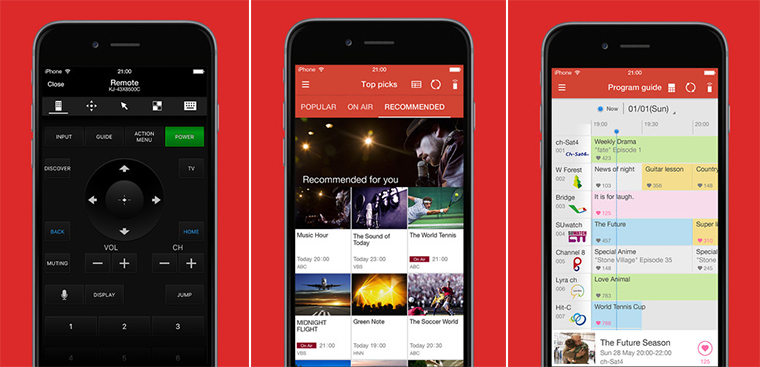
4. Sử dụng cổng hồng ngoại
Các bước thực hiện kết nối như sau:
Bước 1: Khởi động ứng dụng Quick Remote được cài đặt sẵn trên điện thoại.
Bước 2: Chọn thiết bị điều khiển là Tivi.
Bước 3: Chọn hãng của tivi mà bạn muốn điều khiển.
Bước 4: Hướng điện thoại vào tivi, thực hiện lệnh Demo, nếu phần lệnh tivi nhận thì chọn “Có” , nếu không thì chọn “Không”.
Lưu ý: Cần phải thực hiện đầy đủ 3 bước trên thì thiết lập kết nối mới thành công.
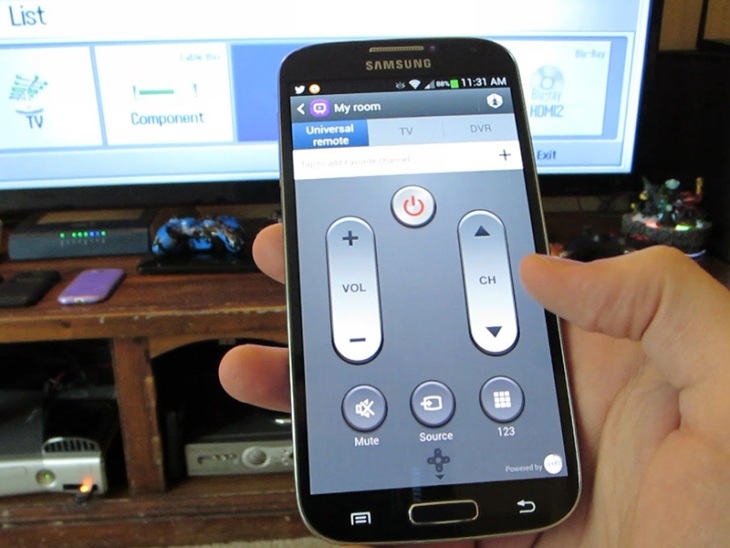
5. Tính năng photo Share
Bạn chỉ cần thực hiện một vài bước đơn giản như sau:
Bước 1: Chọn nút HOME trên điều khiển -> Ứng dụng.Google Cast (Android tivi Sony) -> Photo Sharing Plus
Bước 2: Trên màn hình giao diện hiển thị -> chọn Bắt đầu.
Bước 3: Vào điện thoại kết nối wifi theo tên và mật khẩu hiển thị trên TV
Bước 4: Khi hoàn thành kết nối, TV sẽ hiện một địa chỉ IP để truy cập vào giao diện chia sẻ ảnh. Bật trình duyệt điện thoại của bạn và nhập đúng địa chỉ IP đó vào. Lúc này, Tivi sẽ hiển thị trang chia sẻ hình ảnh, nhập tên hiện thị bạn muốn và chọn start để bắt đầu chia sẻ hình ảnh,
Bước 5: Nếu muốn ngắt kết nối ứng dụng, hãy nhấn phím BACK trên điều khiển, chọn ĐỒNG Ý là thoát được tính năng thành công. Trên điện thoại bạn chỉ cần ngắt kết nối với wifi của TV.
6. Google Cast (chỉ dùng được với Android tivi Sony)
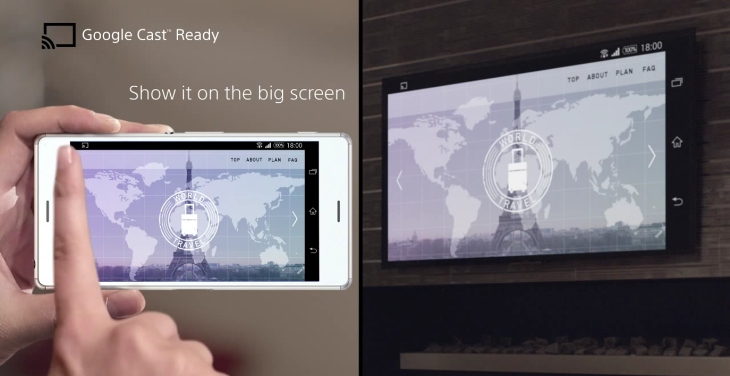
+ Chia sẻ video Youtube với tivi:
Bước 1: Mở ứng dụng youtube trên điện thoại
Bước 2: Vào video bạn muốn xem, chọn biểu tượng Google Cast trên video, chọn tivi bạn muốn chia sẻ.
Bước 3: Sau khi nhận được tín hiệu, Tivi tự động chạy ứng dụng youtube và phát video bạn vừa chia sẻ
Để ngắt kết nối rất đơn giản. Bạn chỉ cần bấm lại vào biểu tượng Google Cast trên điên thoại và chọn Ngắt kết nối.
+ Chia sẻ hình ảnh từ điện thoại lên tivi bạn cũng thực hiện các bước tương tự, Chú ý ở bước 1 bạn phải thực hiện đồng bộ hóa hình ảnh của mình lên ứng dụng bằng cách chọn Sao lưu và đồng bộ hóa.
7. Kết nối một chạm NFC

Để kết nối điện thoại với tivi Sony qua NFC bạn thực hiện các thao tác:
Bước 1: Kết nối remote NFC với tivi.
Bước 2: Chạm Remote NFC vào điện thoại.
II – Các cách kết nối điện thoại iphone với tivi Sony
1. Kết nối bằng Air Play
Sử dụng AirPlay (Chỉ áp dụng được với iphone 4 trở lên).
AirPlay là ứng dụng truyền tải nội dung cho apple phát triển cho sản phẩm của mình, nó có tác dụng kết nối iphone, ipad với tivi bằng wifi, mà không cần sử dụng bất cứ một dụng cụ nào.
Để chuyển hình lên tivi bằng AirPlay, bạn cần các thiết bị sau:
– Điện thoại iPhone 4 trở lên.
– TV có trang bị cổng HDMI
– Apple TV thế hệ 2 trở về sau ( có ký hiệu Gen 2 trở lên).
Các bước thực hiện chuyển hình ảnh.
Bước 1:
Kết nối Apple TV với tivi bằng sợi cáp HDMI.
Trên điều khiển, chọn đầu và dữ liệu là HDMI bằng cách nhấn SOURCE/INPUT/nút bấm có biểu tượng dấu mũi tên (Tùy từng tivi).

Bước 2:
Màn hình tivi sẽ hiển thị giao diện của apple Tivi. Kết nối điện thoại và tivi cùng một mạng wifi ( Cài đặt → Cài đặt chung → Mạng → chọn wifi muốn kết nối).
Bước 3:
Trên Tivi chọn mục Cài đặt → chọn bật AirPlay
Bước 4:
Bật AirPlay trên điện thoại (vuốt màn hình điện thoại từ dưới lên → chọn mục Airplay → chọn tivi cần kết nối) → Kết nối thành công.
Nếu bạn sử dụng điện thoại phiên bản 5 trở lên, bạn có thể sử dụng chức năng chiếu màn hình điện thoại lên tivi bằng ứng dụng Mirroring.
2. Sử dụng dây cáp để chuyển hình từ iphone lên tivi
a. Nếu TV được trang bị cổng HDMI thì kết nối bằng dây cáp HDMI (chỉ áp dụng được cho iphone 4 trở lên)
Ngoài dây cáp HDMI bạn cần chuẩn bị thêm thiết bị chuyển đổi là Apple 30 pin Digital AV Adapter (đối với iphone 4 và 4S) hay Apple Lightning Digital AV Adapter (với các dòng từ iphone 5 trở lên).
Bộ chuyển đổi này thường dễ dàng tìm thấy ở các cửa hàng bán sản phẩm của iphone. Giá của chúng giao động từ 500 nghìn đến 2 triệu đồng tùy từng dòng và nguồn gốc. Để kết nối được tốt nhất bạn nên mua chúng tại những cửa hàng uy tín.

Sau khi có đủ thiết bị, bạn thực hiện các thao tác sau:
Các bước kết nối tiến hành như sau:
Bước 1: Liên kết bộ chuyển đổi với dây HDMI → cắm với cổng sạc của iphone
Bước 2. Cắm đầu cáp HDMI vào tivi.
Bước 3: Chọn nguồn vào là tivi bằng cách trên remote nhấn SOURCE/INPUT/ nút có biểu tượng mũi tên (tùy từng sản phẩm tivi) → chọn HDMI → hoàn thành kết nối.
b. Nếu TV không được trang bị cổng HDMI thì kết nối Analog qua cổng AV hoặc VGA
Cổng AV Composite, AV Component, VGA có tên gọi chung là Analog.
Trong đó:
+ Cổng AV Composite và Component: được dùng cho iphone 4S trở xuống. Để thực hiện kết nối bạn cần thêm cáp Apple Composite AV hoặc Apple Component AV
+ Cổng VGA: Sử dụng cho iphone 5 trở lên. Để thực hiện kết nối bạn cần thêm cáp Apple Lightning to VGA Adapter.

Sau khi chuẩn bị đầy đủ các thiết bị kết nối bạn tiến hành theo các bước sau:
Bước 1. Kết nối sợi cáp vào cổng sạc trên iPhone.
Bước 2: Cắm đầu còn lại của dây cáp vào cổng AV hoặc VGA (cần chú ý phân biệt 2 cổng, AV là cổng có 3 giắc màu trắng, đỏ, vàng hoặc 5 giắc trắng đỏ xanh lá, xanh dương, đỏ)
Bước 3: Chọn nguồn vào là tivi bằng cách trên remote nhấn SOURCE/INPUT/ nút có biểu tượng mũi tên (tùy từng sản phẩm tivi) → chọn VGA/AV → Hoàn thành kết nối.
Trên đây là các bước và các cách kết nối tivi Sony với điện thoại vô cùng đầy đủ, đơn giản và dễ dàng, hi vọng bài viết sẽ mang đến những thông tin bổ ích giúp người dùng có thể sử dụng tính năng kết nối của tivi Sony một cách hiệu quả.
Mọi thông tin chi tiết vui lòng liên hệ hotline 18006836 để được hỗ trợ